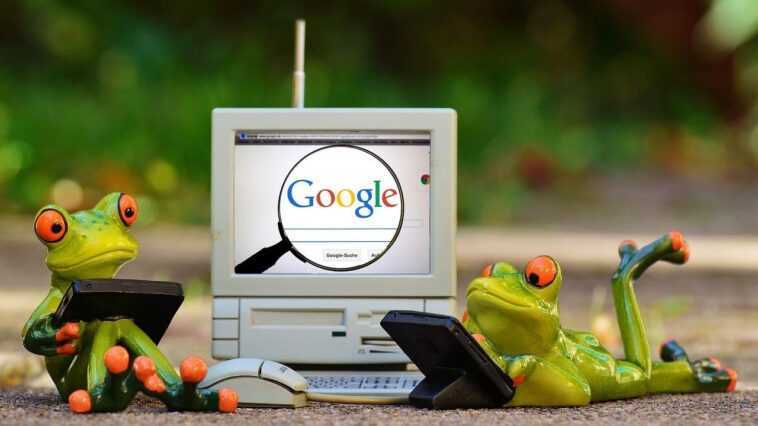Que nous utilisions notre PC pour travailler ou pour étudier, il est fort probable qu’en fin de compte, le nombre de recherches que nous effectuons sur Google soit très élevé, un processus qui, tout au long de la journée, peut nous inviter à perdre notre concentration. avoir à arrêter ce que nous faisons, ouvrez un nouvel onglet de navigateur et entrez les termes de recherche. Si nous voulons perdre moins de temps lors des recherches Google et éviter de perdre notre concentration, il suffit d’utiliser une application simple.
Très probablement, vous pensez qu’il est totalement idiot d’utiliser une application pour rechercher Google alors que nous pouvons le faire rapidement et confortablement depuis le navigateur, mais si nous vous disons que l’application dont nous parlons nous offre la même fonctionnalité de la recherche boîte de recherche disponible sur les smartphones Android, une boîte de recherche qui se trouve sur l’écran d’accueil accessible de manière très rapide, vous changez peut-être d’avis.
Google recherche en un clic
L’application dont nous parlons est Rainmeter, une petite application qui nous permet d’ajouter des widgets au bureau Windows avec des informations sur les performances et l’état de notre PC, l’espace disque et la RAM libre, le jour et l’heure, entre autres. . Mais, en plus, cela nous permet également d’ajouter un widget sous la forme d’un champ de recherche. Pour utiliser ce widget, que nous pouvons superposer à partir des options de configuration sur toutes les applications que nous avons ouvertes sur l’ordinateur, il suffit de placer la souris sur la zone de texte et de saisir les termes de recherche.

Cette application ouvrira le navigateur par défaut que nous avons installé sur notre ordinateur au premier plan et utilisera Google pour proposer les résultats. Si nous utilisons un autre moteur de recherche, tel que Bing de Microsoft, Rainmeter ignorera la valeur par défaut pour utiliser celle de Google. Pour ajouter la boîte de recherche Google, nous devons accéder aux options de configuration de l’application via le bouton droit et sélectionner illustro/Système > illustro > Google.
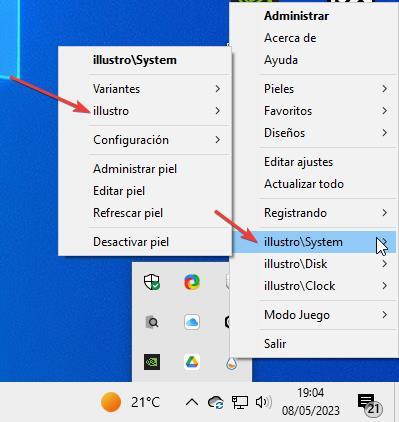
Une fois affiché sous forme de widget sur le bureau Windows, on revient à l’application sur la barre, son icône située à côté de l’horloge qui indique l’heure et on accède aux options de configuration via le menu illustro/Google > Configuration. De là, nous pouvons modifier le design et la couleur du champ de recherche ou ajouter l’un des différents skins que nous pouvons télécharger depuis son site Web pour installer et utiliser dans l’application.
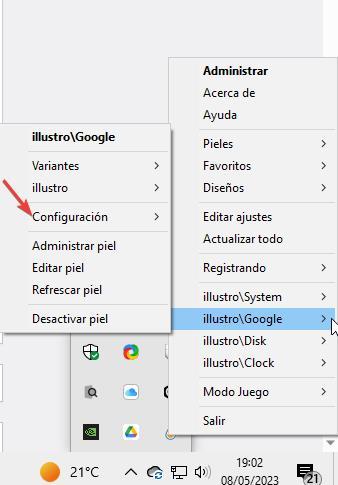
Pour pouvoir profiter de cette application, notre ordinateur doit être géré par Windows 7 ou supérieur. La dernière mise à jour de Rainmeter date de décembre 2022, donc le développeur continue de parier dessus et, comme on peut le lire sur son site web, il travaille pour ajouter de nouvelles fonctionnalités afin que notre productivité devant l’ordinateur soit encore plus grande. Nous pouvons télécharger cette application directement depuis son site Web via les éléments suivants lien.
Cet article vous a plut ? Alors continuons avec ces 20 logiciels indispensables pour votre PC en vidéo :